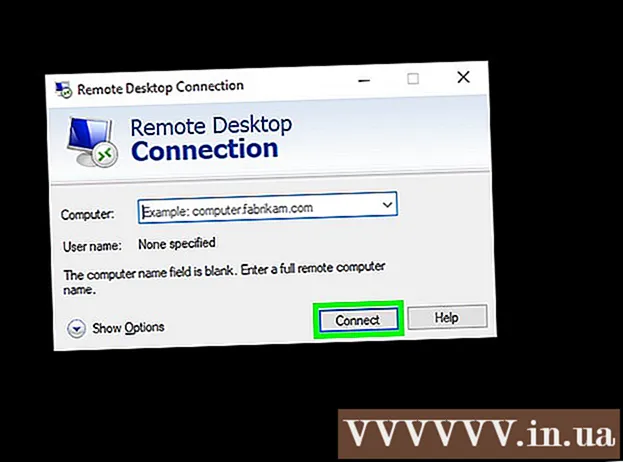Автор:
Laura McKinney
Дата На Създаване:
8 Април 2021
Дата На Актуализиране:
1 Юли 2024

Съдържание
Това е статия, която ви инструктира как да възстановите деактивиран акаунт във Facebook. Ако акаунтът ви във Facebook е деактивиран от вас самите, можете да го активирате, като влезете. Ако обаче акаунтът е деактивиран от Facebook, трябва да подадете жалба, за да възстановите акаунта; те ще разгледат молбата ви в зависимост от случая.Не можете да възстановите изтрити акаунти.
Стъпки
Метод 1 от 2: Възстановяване на деактивирани от потребителя акаунти
Уверете се, че все още можете да възстановите акаунта си. Ако акаунтът е бил временно деактивиран от вас, можете да го възстановите по всяко време. Ако обаче решите да изтриете акаунта си, имате само 14 дни от момента, в който решите да промените решението си и да влезете отново.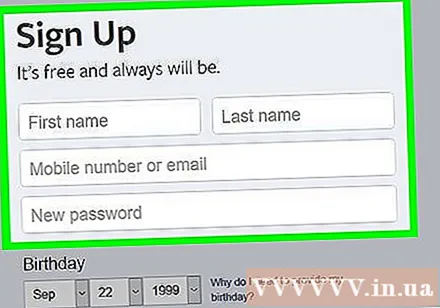
- Ако заявката за изтриване на акаунта е преминала 14-дневния период, акаунтът ви ще бъде изтрит за постоянно и необратим. Опитайте да създадете нов акаунт във Facebook.
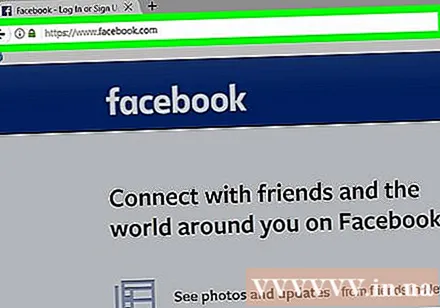
Отворете страницата във Facebook, като посетите https://www.facebook.com/. Това ще ви отведе до началната страница на Facebook.
Въведете своя имейл адрес или телефонен номер в полето „Имейл или телефон“ в горния десен ъгъл на страницата.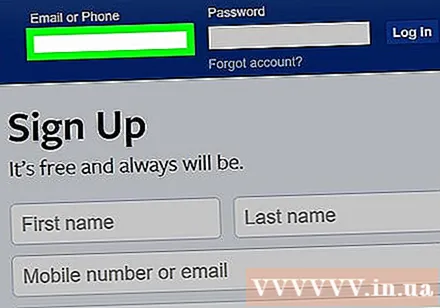
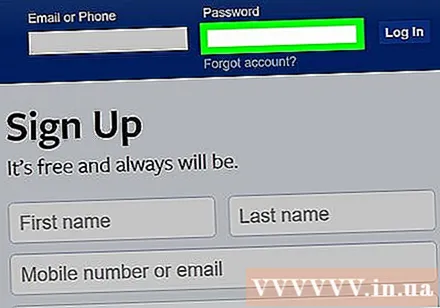
Въведете паролата си за Facebook. Въведете паролата, която използвате за влизане във Facebook в полето „Парола“ вдясно от полето за имейл адрес (или телефонен номер).
Щракнете Влизам (Вход) в горния десен ъгъл на страницата. Това ще ви отведе до вашия акаунт, ако все още е достъпен.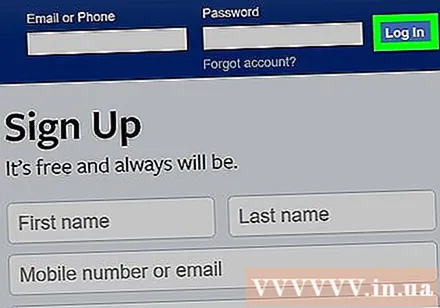
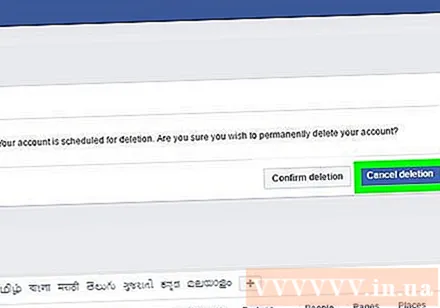
Щракнете Анулиране на изтриването (Отмяна на изтриване). Ако сте решили да изтриете акаунта, щракнете върху бутона Анулиране на изтриването да отидете във вашия акаунт във Facebook. Сега можете да възстановите използването на Facebook както преди, без да деактивирате акаунта си. реклама
Метод 2 от 2: Подайте жалба
Уверете се, че вашият Facebook е деактивиран. Отидете на https://www.facebook.com/, въведете вашия имейл адрес и парола, след което щракнете Влизам (Влизам). Ако видите съобщението „Акаунтът е деактивиран“, акаунтът ви е заключен от Facebook и това означава, че можете да подадете жалба.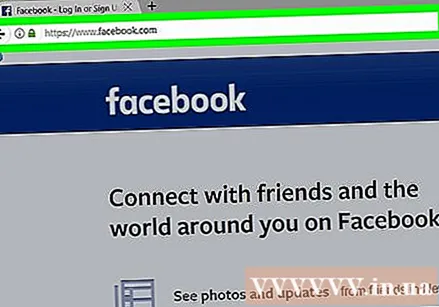
- Ако имате достъп до нормалния си акаунт, той не е деактивиран.
Отворете страницата „Моят акаунт във Facebook е деактивиран“ чрез достъп https://www.facebook.com/help/www/103873106370583/. Трябва да направите това на вашия компютър.
Щракнете подаде жалба (изпратете жалба). Тази връзка е вдясно от реда „Ако смятате, че акаунтът ви е деактивиран по погрешка, моля“ (Ако смятате, че акаунтът е деактивиран по погрешка, моля) в долната част на страницата. На екрана ще се появи жалба.
- Ако приложението показва страница, която изисква излизане, затворете браузъра си и го отворете отново. Също така трябва да изчистите бисквитките на браузъра си, преди да продължите.
Въведете вашия имейл адрес и телефонен номер. Въведете имейл адреса или телефонния номер, който искате да използвате, за да влезете във Facebook в полето „Имейл адрес за вход или номер на мобилен телефон“ в горната част на страницата.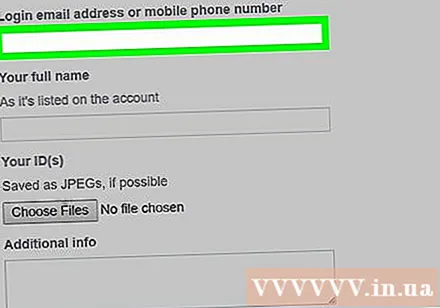
- Това трябва да е имейл адресът или телефонният номер, които обикновено използвате за влизане в акаунта си.
Въведи име. Въведете името, което използвате за вашия акаунт във Facebook, в полето „Вашето пълно име“.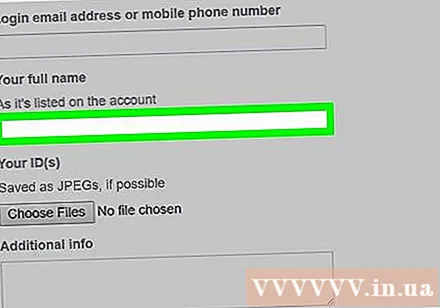
- Това име може да не е истинското ви име.
Публикувайте вашата идентификация. Това може да бъде шофьорска книжка, лична карта или паспорт. Правите го по следния начин: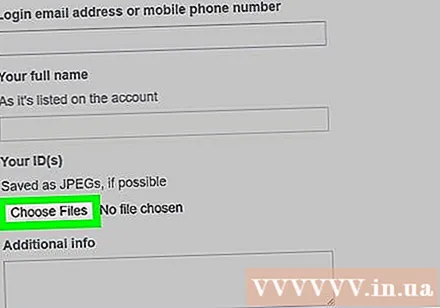
- Направете снимка отпред с гърба на личната си карта и я прехвърлете на вашия компютър.
- Щракнете Изберете Файлове (Избери файл)
- Изберете снимката, която искате да публикувате.
- Щракнете Отворете (Отворено)
Добавете информация към жалбата. В полето „Допълнителна информация“ в долната част на страницата въведете допълнителната информация, която искате да предоставите на Facebook. Допълнителна информация е както следва: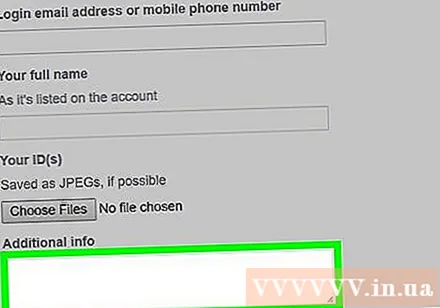
- Ако истинското ви име се различава от това във Facebook.
- Ако подозирате, че акаунтът ви е хакнат от някой.
- Ако имате ясни доказателства, че някой е извършил измама или нарушение, използвайки вашия собствен акаунт във Facebook.
- Ако сте били обидени от някой, който подозирате, че той стои зад действието, довело до деактивирането на акаунта ви.
Щракнете Изпрати (Изпращане) в долния десен ъгъл, за да подадете молбата си във Facebook. Ако Facebook реши да отмени деактивирането, те ще ви изпратят известие, което ви уведомява, че акаунтът ви вече е достъпен. реклама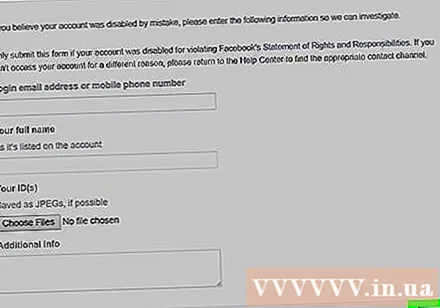
Съвети
- Ако деактивирате акаунта си във Facebook и не зададете дата за възстановяване, акаунтът ще остане деактивиран, докато не влезете отново.
- Ако имате проблеми с достъпа до акаунта си, тъй като не можете да запомните паролата си, можете да нулирате паролата си.
Внимание
- Няма друг начин да гарантирате, че можете да възстановите акаунт, деактивиран от Facebook. Най-доброто нещо, което можете да направите, е да подадете жалба, което е единственият гарантиран начин Facebook да прегледа вашия акаунт.